Android에서 Chromecast를 설정하는 방법
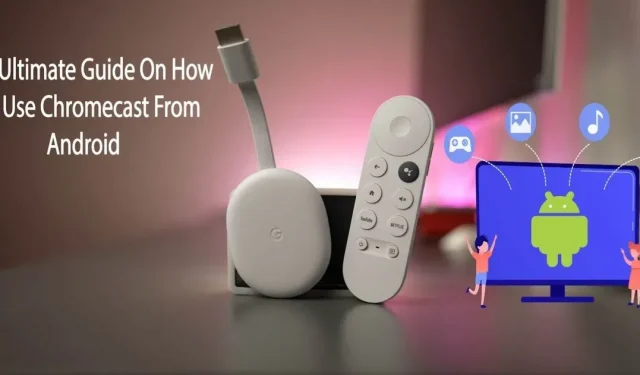
Google의 새로운 발명품인 Chromecast는 대형 화면용 미디어 스트리밍 장치입니다. 이 문서는 Android에서 Chromecast를 설정하는 모든 측면을 다루는 포괄적인 가이드입니다.
Google에서 개발한 Chromecast라는 하드웨어 장치를 사용하여 무선으로 미디어를 TV로 스트리밍할 수 있습니다. 케이블 연결을 사용하는 대신 Chromecast를 사용하여 Wi-Fi를 통해 디지털 음악, 비디오 및 이미지를 스트리밍할 수 있습니다.
지난 몇 년 동안 Chromecast는 전체 Android 생태계에서 상호 작용할 수 있는 Google Home 구성 요소로 발전했습니다. Android에서 Chromecast를 사용하는 방법을 알아보려면 계속 읽으세요.
크롬캐스트란 무엇인가요? 어떻게 작동합니까?
Chromecast는 HDMI 포트가 있는 모든 TV를 스마트 TV로 전환할 수 있는 장치입니다. 기기 뒷면에 연결하고 구글홈 앱을 통해 설정하면 스마트TV가 된다.
“커스텀”이란 무엇을 의미합니까? 전송이란 Chromecast를 통해 이미지나 동영상을 전송하는 것을 의미합니다. 먼저 Chromecast가 Wi-Fi 네트워크에 연결됩니다. 그런 다음 비디오를 다운로드하여 장치에서 재생합니다.
내장된 Chromecast(Google Cast) 덕분에 Android TV 또는 Google TV에서 스마트폰이나 컴퓨터의 좋아하는 프로그램과 앱을 시청할 수 있습니다.
인터넷 연결이 중단되지 않거나 TV로 방송할 때 자료가 재생되지 않습니다. 이렇게 하면 기기에서 다른 앱이나 프로그램을 사용하는 동안 콘텐츠를 TV로 스트리밍할 수 있습니다.
크롬캐스트 기능
기본 사항을 숙지하면 Chromecast에는 많은 중요한 기능이 있습니다. 이 장치를 사용하면 3D 가상 현실을 경험하거나 컴퓨터 화면을 TV에 투사할 수 있습니다. 다음은 Android용 Chromecast의 몇 가지 중요한 추가 기능입니다.
- 프레젠테이션이 더 쉬워졌습니다.
- 미러링된 VR 헤드셋.
- TV가 액자로 변신했습니다.
- 게임 전체 크기.
1. 프레젠테이션이 더 쉬워졌습니다.
노트북을 들고 전원을 연결하는 대신 Chromecast와 Google Slides를 사용하여 켭니다. Google Slides에서 프레젠테이션을 시작하고 오른쪽 상단의 “Present” 메뉴에서 “Present on another Screen”을 선택하면 전송이 시작됩니다.
2. 미러링된 VR 헤드셋
Chromecast From Android 덕분에 다른 사람들이 Google의 Daydream 플랫폼에서 나와 함께 가상 현실 경험을 볼 수 있습니다. Google Home 앱에서 브로드캐스트를 선택하면 VR에서 보는 모든 것이 주변 시청자에게 맞춰집니다.
3. TV 사진 프레임.
Google Home 앱의 기기 메뉴에 있는 배경 설정 섹션에서 Google 포토, 날씨, 사진, 위성 사진, 앨범, 심지어 Facebook 중에서 선택하여 스크린세이버를 맞춤설정하세요.
4. 풀 사이즈 게임
Just Dance Now와 같은 수백 가지 가족 게임 외에도 Sonic Jump Fever 등과 같은 게임을 무제한으로 즐길 수 있습니다. Google Play 스토어에서 “앱 및 게임”- “카테고리”- “Google Cast”- “게임”으로 이동하여 지원되는 Chromecast 게임 목록을 찾으십시오.
Android에서 Chromecast를 설정하는 방법은 무엇입니까?
Chromecast에는 하드웨어 가 많지 않으므로 휴대전화나 다른 하드웨어를 Chromecast 리모컨으로 사용해야 합니다. Chromecast 설정은 매우 간단합니다. Android 기기에서 Chromecast를 설정하려면 다음 단계를 따르세요.
- 연결하세요.
- TV를 설정합니다.
- 장치를 연결하고 설정합니다.
1. 연결
- 이제 연결해 보겠습니다. 마이크로 USB 케이블의 작은 쪽 끝을 Chromecast에 연결합니다.
- 케이블의 다른 쪽 끝을 어댑터에 꽂고 벽에 꽂습니다.
- 선택한 입력 옆에 숫자가 표시됩니다. 나중에 필요할 것입니다.
2. TV 설정
- 다음으로 TV가 Chromecast와 동일한 입력으로 설정되어 있는지 확인해야 합니다. TV 리모컨에서 TV 입력, 소스 또는 유사한 버튼을 누릅니다.
- 소스 메뉴 항목은 장치에 연결된 HDMI 포트 옆의 숫자와 일치해야 합니다.
- 올바른 입력을 선택하면 Chromecast의 지침이 표시됩니다.
3. 장치 연결 및 설정
- 휴대전화와 Chromecast가 동일한 Wi-Fi 네트워크에 연결되어 있는지 확인해야 합니다.
- Chromecast를 TV의 HDMI 포트 및 전원에 연결한 후 인앱 설정 지침을 따르세요.
- 기기에 Google Home 모바일 앱을 설치합니다.
- Google Home 모바일 앱을 클릭합니다.
- “시작하기” 옵션을 선택합니다.
- 원하는 이메일 주소를 선택하고 확인을 클릭합니다.
- 집에 다른 Google 가젯이 있는 경우 Google Home 앱에도 표시될 수 있습니다.
- 이제 기기의 집을 만들거나 선택하세요. 이렇게 하려면 왼쪽 상단 모서리에 있는 더하기 기호(+)를 클릭합니다.
- “새 집 만들기”를 클릭합니다.
- 홈 가제트에 별명을 지정하십시오.
- 집 주소를 입력하세요.
- 방금 만든 홈 파일 또는 과거에 이미 만든 홈 파일을 클릭합니다.
- 별칭을 추가하고 다음을 선택합니다.
- 앱이 즉시 장치 검색을 시작합니다.
- 그러면 앱에서 어떤 기기를 설정하고 있는지 묻습니다.
- Chromecast를 선택해야 합니다.
- “다음”을 클릭합니다.
- Chromecast가 감지되면 오른쪽 하단의 ‘다음’을 클릭합니다.
- 코드가 올바른지 확인한 다음 예를 선택합니다.
- 컴퓨터와 함께 작동하도록 Chromecast를 구성할 수도 있습니다. Chrome 브라우저를 설치하면 콘텐츠가 자동으로 Chromecast로 전송됩니다.
Android 기기에서 Chromecast 시작하기: 단계별 가이드
Android 휴대전화에서 TV로 미디어를 전송하는 방법은 무엇인가요? Google Chromecast가 작업을 수행할 수 있습니다.
큰 화면 TV에서 YouTube 또는 Netflix 동영상을 재생할 수 있습니다. Android 휴대폰을 TV 리모컨으로 사용하여 언제든지 비디오 또는 영화를 일시 중지, 되감기, 빨리 감기 또는 중지할 수 있습니다. Android 기기에서 미디어를 스트리밍하려면 다음 단계를 따르세요.
- Android와 Chromecast가 동일한 Wi-Fi 네트워크에 연결되어 있는지 확인하세요.
- 설정에서 블루투스 및 장치 연결을 클릭합니다.
- 고스트를 클릭합니다.
- 이제 스트리밍할 수 있는 장치 목록이 표시됩니다. 장치를 클릭하여 선택할 수 있습니다.
- 캐스팅 프로세스가 Android 기기에서 시작됩니다. Android 휴대폰에서 특정 앱을 직접 스트리밍할 수도 있습니다. 이렇게 하려면 Netflix 또는 YouTube를 엽니다.
- 그런 다음 동영상을 열고 방송 아이콘을 탭합니다.
- 연결된 TV에서 비디오 스트리밍이 시작됩니다.
- 유튜브 영상 시청 후 방송 아이콘을 다시 탭하세요.
- 그런 다음 “캐스팅 중지”를 선택하여 캐스팅 프로세스를 중지합니다.
일반적인 Chromecast 설정 문제를 해결하려면 어떻게 해야 하나요?
Google Chromecast에 문제가 있을 수 있습니다. 때때로 전화 결함, 연결 문제 및 Chromecast를 효과적으로 사용하는 데 방해가 되는 기타 사소한 문제가 발생할 수 있습니다. 다음은 Android 태블릿에서 Chromecast를 설정하기 위한 몇 가지 일반적인 문제 해결 방법입니다.
- 와이파이를 확인하세요.
- Chromecast 브라우저를 업데이트하세요.
- 모바일 장치와 Chromecast는 동일한 네트워크에 연결되어 있어야 합니다.
- WiFi 라우터 또는 모뎀을 다시 시작합니다.
- Chromecast 기기를 다시 시작합니다.
- 기기에서 Google Home을 업데이트하세요.
- Chromecast를 업데이트하세요.
- Chromecast를 공장 설정으로 초기화합니다.
1. WiFi 연결 확인
Chromecast의 Wi-Fi 연결을 확인할 때 다음 사항에 유의하세요.
- 장치에서 WiFi 라우터와 WiFi 연결을 확인하여 가능한 문제를 찾으십시오.
- 다른 장치가 WiFi에 쉽게 연결되고 인터넷에 액세스할 수 있는지 확인하십시오. 현재 짧은 인터넷 중단이 있을 수 있습니다. 다른 모든 장치가 문제 없이 연결되면 다음 단계로 진행하십시오.
- Chromecast 네트워크 문제가 지속되면 체인의 모든 기기를 연결 해제했다가 다시 연결해 보세요. 여기에는 Chromecast, 라우터, 모뎀(독립형인 경우)이 포함됩니다.
- 모든 장비를 자동으로 분리했다가 다시 연결하기 전에 네트워크가 복구될 때까지 기다리십시오. 휴대전화를 들고 Chromecast를 재부팅한 후 앱을 실행해 보세요.
- 여전히 네트워크 문제가 있는 경우 Chromecast에 HDMI 익스텐더가 함께 제공되는 것을 보셨을 것입니다. Chromecast를 보이지 않게 숨기면 Wi-Fi 연결을 제대로 설정할 수 있는 범위를 벗어날 수 있습니다.
- 확장 프로그램을 사용하면 Chromecast가 작동하지 않을 때 TV 뒤에서 밀어낼 수 있습니다. 장치의 범위가 증가하고 더 강력한 Wi-Fi 연결이 활성화될 수 있습니다.
2. Chromecast 브라우저 업데이트
오래된 브라우저는 일반적인 Chromecast 설정 문제로 이어질 수도 있습니다 . 최신 Chromecast 브라우저를 사용하려면 다음의 간단한 단계를 따르세요. Chrome 열기 > 최신 버전의 브라우저가 없는 경우 Google Chrome 업데이트라는 버튼이 표시됩니다. 이 옵션 선택 > 업데이트가 완료될 때까지 대기 > 완료되면 다시 시작 클릭.
Chrome이 제대로 작동하면 스트리밍 중인 웹사이트를 방문하면 브로드캐스트 컨트롤이 다시 작동하는 것을 확인할 수 있습니다.
3. 모바일 장치와 Chromecast는 동일한 네트워크에 연결되어 있어야 합니다.
Chromecast와 동일한 네트워크에 있는지 확인하세요. Android 기기와 Chromecast가 동일한 네트워크에 연결되어 있는지 확인하려면 다음 단계를 따르세요.
- Google 홈 앱을 엽니다.
- 이제 장치를 만질 수 있습니다.
- 설정 메뉴를 선택하면 됩니다.
- 장치에 대한 정보에 액세스하려면 “장치 정보”를 클릭하십시오.
- 이제 Chromecast Wi-Fi 네트워크가 표시됩니다.
- 이제 상단 메뉴를 열고 WiFi 설정을 엽니다.
- 기기의 Wi-Fi 연결을 Chromecast 연결에 매핑합니다.
- 일치하지 않으면 Android를 Chromecast와 동일한 Wi-Fi 네트워크에 연결하세요.
4. WiFi 라우터 또는 모뎀을 재부팅합니다.
인터넷 문제로 인해 Chromecast가 스트리밍되지 않는 경우 라우터나 모뎀을 재설정해 보세요. WiFi 라우터나 모뎀을 다시 시작하면 대부분의 인터넷 문제가 해결됩니다. Wi-Fi 라우터를 다시 시작하려면 다음 단계를 따르세요.
- 라우터 또는 모뎀을 벽면 콘센트 및 포트에서 분리하거나 모든 표시등이 꺼질 때까지 전원 버튼을 누르고 있을 수 있습니다.
- 30초 후에 다시 연결하십시오.
- 라우터가 완전히 재부팅되는 데 몇 분 정도 걸릴 수 있습니다.
5. Chromecast 기기를 다시 시작합니다.
Wi-Fi 테더링을 다시 시작하는 것처럼 Chromecast 기기를 다시 시작하면 Chromecast 문제도 해결할 수 있습니다. Chromecast를 다시 시작하려면 다음 단계를 따르세요.
- 시작하려면 장치를 클릭하십시오.
- 그런 다음 “설정” 아이콘으로 이동합니다.
- 더보기를 클릭합니다.
- “재부팅”을 선택합니다.
최신 버전의 Chromecast with Google TV가 있는 경우 다음 순서를 따릅니다. TV 화면에서 프로필 찾기 > 설정으로 이동 > “시스템” 선택 > “다시 시작” 클릭.
6. 기기에서 Google Home을 업데이트합니다.
Chromecast 사용자는 항상 최신 버전 의 Google Home 앱을 사용해야 합니다 . Google Home 업데이트는 종종 자동으로 수행되지만 문제가 있는 경우 Google Play 또는 App Store에서 수동으로 업데이트를 확인할 수 있습니다.
다음 순서에 따라 Google Home 앱을 업데이트합니다. Google Play 스토어 열기 > 메뉴 > 내 앱 및 게임 탭 > Google Home 앱 찾기 > 업데이트 탭.
7. Chromecast 업데이트
최신 Chromecast를 얻기 위해 아무 것도 할 필요가 없습니다. 설치 중에 자동으로 다운로드되어 설치됩니다. Chromecast가 최신 버전을 실행 중인지 여전히 확실하지 않은 경우 따를 수 있는 방법이 있습니다. Android용 Chromecast가 최신 버전인지 확인하려면 다음 단계를 따르세요.
- Chromecast 기기의 최신 펌웨어 업데이트는 Google 지원팀 에 문의하세요 .
- 시작하려면 기기를 터치해야 합니다.
- 그런 다음 오른쪽 상단 모서리에 있는 “설정”을 클릭합니다.
- “장치 정보” 섹션으로 이동합니다.
- 아래로 스크롤하여 펌웨어 정보를 찾습니다. Google 지원에 있는 내용과 일치하는지 알고 있습니다.
오래된 펌웨어가 있는 경우 다음 단계에 따라 Google TV를 사용하여 Chromecast를 업데이트하세요.
- Google TV에서 ‘설정’ 메뉴로 이동합니다.
- 액세스하려면 시스템을 클릭하십시오.
- 정보를 클릭합니다.
- 시스템 업데이트를 선택했는지 확인하십시오.
- 장치가 사용 가능한 소프트웨어 업데이트를 즉시 검색하기 시작합니다.
- 시스템 업데이트가 준비되면 지금 다시 시작을 클릭하여 장치를 재부팅합니다.
8. Chromecast를 공장 설정으로 재설정합니다.
모든 방법을 시도해도 Chromecast를 고칠 수 없다면 공장 초기화를 수행해야 할 수 있습니다. Chromecast 재설정 옵션을 선택하면 모든 데이터가 삭제되며 다시 시작해야 합니다.
Android에서 Chromecast를 초기화하려면 다음 단계를 따르세요.
- Chromecast를 HDMI 포트와 TV의 벽면 콘센트에 연결합니다.
- 모델에 따라 측면 또는 후면에 버튼이 있습니다.
- LED가 하얗게 될 때까지 버튼을 누르고 있다가 놓으면 도움이 됩니다.
Google Home 앱을 사용하여 Chromecast를 초기화하려면 다음 단계를 따르세요.
- Android에서 Google Home 앱을 실행합니다.
- 설정하려는 장치를 선택하고 설정을 클릭합니다.
- Android 기기에서 자세히(3개의 세로 점)를 선택합니다.
- 모든 것을 공장 설정으로 재설정하려면 공장 설정으로 재설정을 선택합니다.
- 리셋 버튼을 누르시면 됩니다.
결론
Chromecast From Android를 사용하면 Cast를 지원하는 Android 모바일 장치 및 앱에서 비디오, TV 프로그램 및 이미지를 투사할 수 있습니다. Chromecast를 사용하면 아무 문제 없이 큰 화면에서 콘텐츠를 볼 수 있습니다.
Windows, Mac, Chromebook의 Chrome 브라우저에서 전체 웹사이트 또는 탭을 전송할 수 있습니다. Google Home 앱 또는 Google Cast 브라우저 플러그인을 사용하여 Chromecast를 제어하세요.
따라서 Chromecast는 휴대전화 화면을 TV로 전송하는 좋은 방법입니다.
자주하는 질문
Android Chromecast를 TV에 연결하는 방법은 무엇입니까?
Chromecast를 사용하면 Android 가젯에서 일어나는 일을 TV에서 정확히 볼 수 있습니다. Chromecast가 Android 가젯을 TV로 리디렉션하려면 Google Home 앱 > 계정 탭 > 기기 미러링 > 화면/오디오 캐스트 > 마이크 음소거 해제 > Chromecast 기기 순으로 따르세요.
Android 휴대전화에서 Chromecast로 전송할 수 없는 이유는 무엇인가요?
Android 기기에서 Chromecast를 전송할 수 없는 경우 간단히 재부팅하면 도움이 될 수 있습니다. Chromecast를 껐다가 켜 주시겠어요? 몇 분 안에 문제가 해결되는지 확인하십시오. 그래도 문제가 해결되지 않으면 Wi-Fi 연결에 문제가 있거나 Google 크롬이 오래되었기 때문일 수 있습니다.
Android에서 PC로 Chromecast를 사용할 수 있나요?
PowerMirror 앱 및 AirDrop Cast와 같은 화면 미러링 앱을 사용하여 Android에서 PC로 Chromecast를 전송할 수 있습니다. 이 장치를 다운로드하여 열고 AirDrop Cast 무선 네트워크 기능과 같은 브로드캐스트 기능을 Android에서 PC로 사용하십시오.
Android가 Chromecast에 연결되지 않는 이유는 무엇인가요?
다음과 같은 이유로 Android가 Chromecast에 연결되지 않을 수 있습니다. – 오래된 Google Home 앱 – Android와 Chromecast가 동일한 네트워크에 연결되지 않음 – Wi-Fi 연결 불량



답글 남기기